OPPO Reno Ace怎么录音?OPPO Reno Ace手机录音教程
每个月开会的时候,领导讲的太快,记不住具体都说了什么怎么办?朋友打电话说了很重要的事,怕忘记了又该怎么办?不要担心!今天小编来告诉你,怎么用OPPO Reno Ace自带录音功能,解决你记不住事情的问题。
OPPO Reno Ace手机录音教程
1、首先打开桌面【录音】软件,如下图:

2、进入录音后,可根据自己所在的环境,选择对应的场景进行录制声音。
【标准录音】:适合音乐和其他需要真实还原声音的场景。
【会议录音】:适合多人会议场景,人声录制更清晰。
【采访录音】:适合两人对话场景,请将手机的顶部和底部分别指向采访者与被采访者。如下图:

3、以标准录音为例,打开录音开关,开始录音,在录音过程中点击【三角形】图标对重要节点进行标记;点击中间的红色圆圈按钮,暂停录音;录制完成后点击【✔】,保存录音。如下图:

4、保存录音后,在【标准】场景就可以查看到刚刚录制的内容,点击即可播放。如下图:

如果使用的是【会议】场景录制的内容,点击【会议】场景即可查看,若之后想查看录制的内容,可根据当时选择的录制场景进行查找查看即可。
以上就是本篇文章的全部内容了,希望对各位有所帮助。如果大家还有其他方面的问题,可以留言交流,请持续关注脚本之家!
相关文章
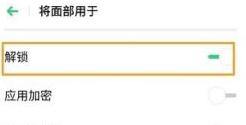
OPPO Reno Ace怎么设置面部/指纹解锁?OPPO Reno Ace面部/指纹解锁教程
OPPO Reno Ace怎么设置面部/指纹解锁?这篇文章主要介绍了OPPO Reno Ace面部/指纹解锁教程,需要的朋友可以参考下2019-11-14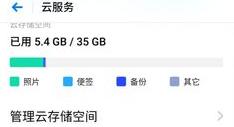
OPPO Reno Ace云服务怎么用?OPPO Reno Ace云服务功能使用教程
OPPO Reno Ace云服务怎么用?这篇文章主要介绍了OPPO Reno Ace云服务功能使用教程,需要的朋友可以参考下2019-11-14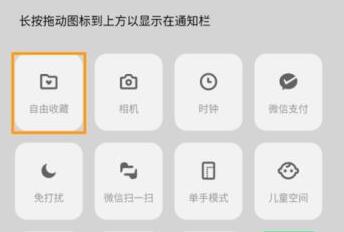
OPPO Reno Ace自由收藏怎么用?OPPO Reno Ace自由收藏功能使用教程
OPPO Reno Ace自由收藏怎么用?这篇文章主要介绍了OPPO Reno Ace自由收藏功能使用教程,需要的朋友可以参考下2019-11-14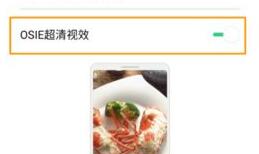
OPPO Reno Ace超清视效怎么用?OPPO Reno Ace超清视效功能使用教程
OPPO Reno Ace超清视效怎么用?这篇文章主要介绍了OPPO Reno Ace超清视效功能使用教程,需要的朋友可以参考下2019-11-14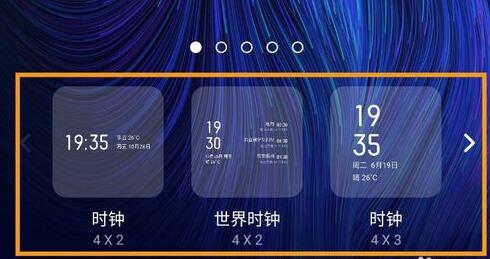
OPPO Reno Ace怎么添加桌面插件?OPPO Reno Ace桌面插件设置教程
OPPO Reno Ace怎么添加桌面插件?这篇文章主要介绍了OPPO Reno Ace桌面插件设置教程,需要的朋友可以参考下2019-11-13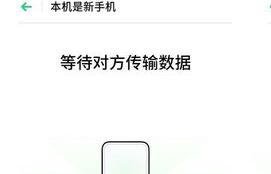
OPPO Reno Ace手机搬家功能怎么用?OPPO Reno Ace手机搬家功能使用教程
OPPO Reno Ace手机搬家功能怎么用?这篇文章主要介绍了OPPO Reno Ace手机搬家功能使用教程,需要的朋友可以参考下2019-11-13
OPPO Reno Ace怎么设置锁屏密码?OPPO Reno Ace锁屏密码设置教程
OPPO Reno Ace怎么设置锁屏密码?这篇文章主要介绍了OPPO Reno Ace锁屏密码设置教程,需要的朋友可以参考下2019-11-13
OPPO Reno Ace导航手势怎么设置?OPPO Reno Ace三种导航手势设置方法
OPPO Reno Ace导航手势怎么设置?这篇文章主要介绍了OPPO Reno Ace三种导航手势设置方法,需要的朋友可以参考下2019-11-13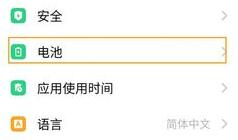
OPPO Reno Ace应用速冻怎么用?OPPO Reno Ace应用速冻功能使用教程
OPPO Reno Ace应用速冻怎么用?这篇文章主要介绍了OPPO Reno Ace应用速冻功能使用教程,需要的朋友可以参考下2019-11-13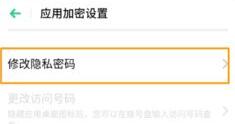
OPPO Reno Ace怎么设置应用加密?OPPO Reno Ace应用加密设置教程
OPPO Reno Ace怎么设置应用加密?这篇文章主要介绍了OPPO Reno Ace应用加密设置教程,需要的朋友可以参考下2019-11-13


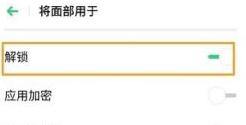
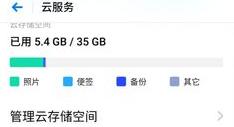
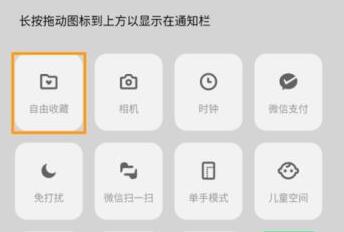
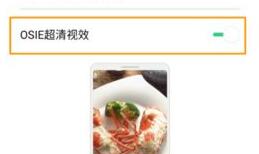
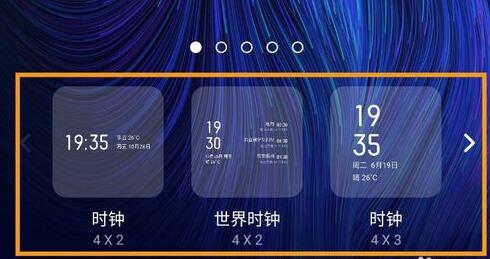
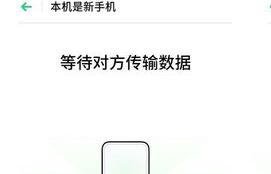


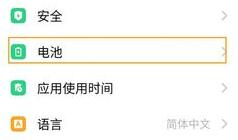
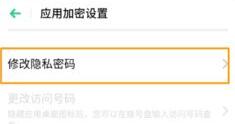
最新评论